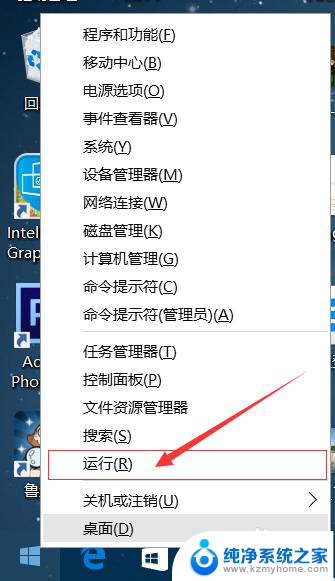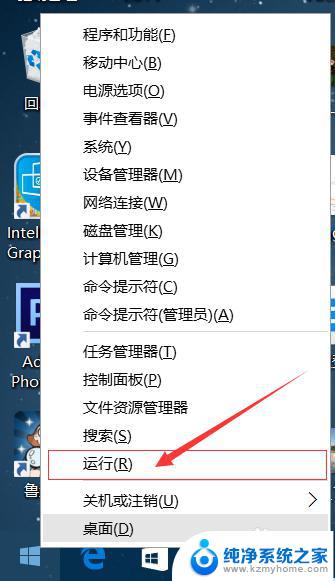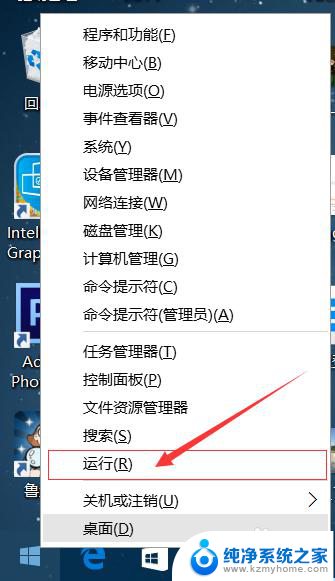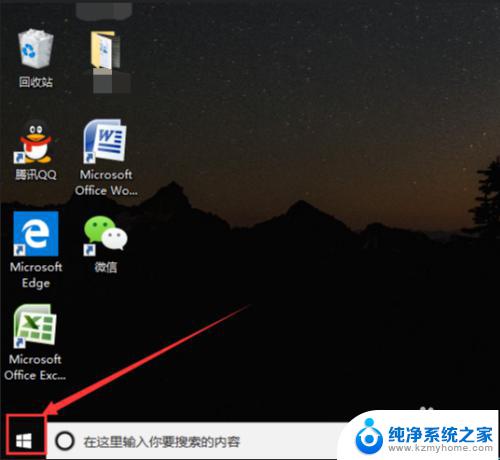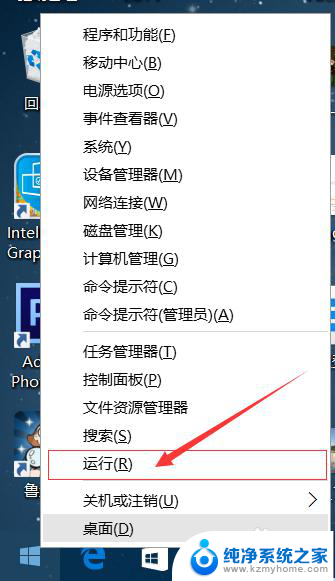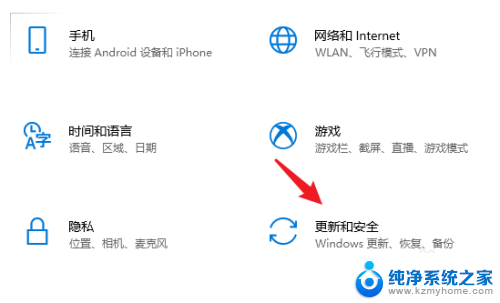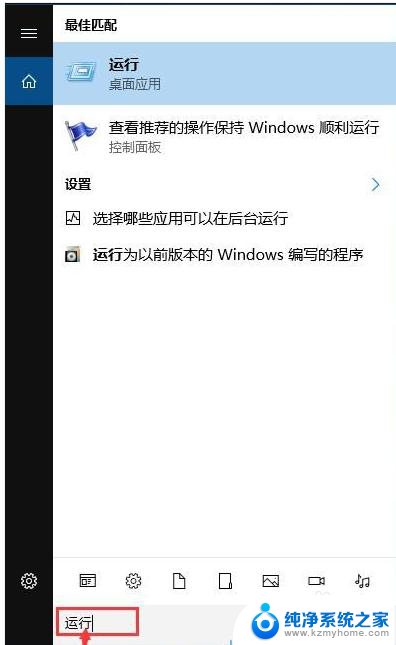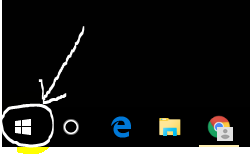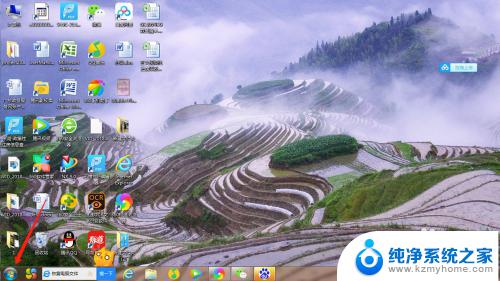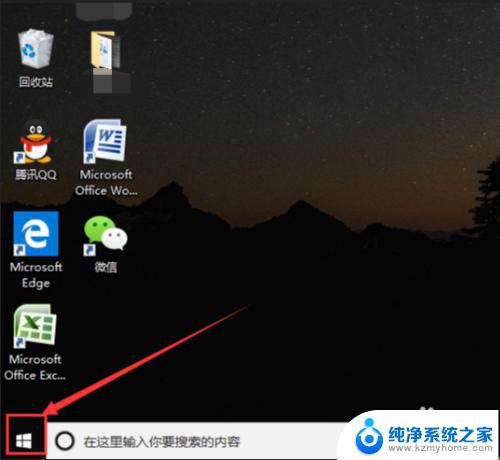windows10自动更新设置 如何关闭win10系统自动更新
更新时间:2024-09-14 16:57:24作者:jiang
Windows10系统自动更新是一个非常重要的功能,它可以帮助用户及时获取系统的最新版本和补丁,保障系统的安全性和稳定性,有时候自动更新可能会影响用户的正常使用体验,比如在重要会议或工作时突然弹出更新提示。了解如何关闭Win10系统自动更新是非常必要的。接下来我们将介绍几种简单的方法来关闭Windows10系统的自动更新。
操作方法:
1.右键点击左下角微软按钮,找到“运行” 也可用键盘的win+R
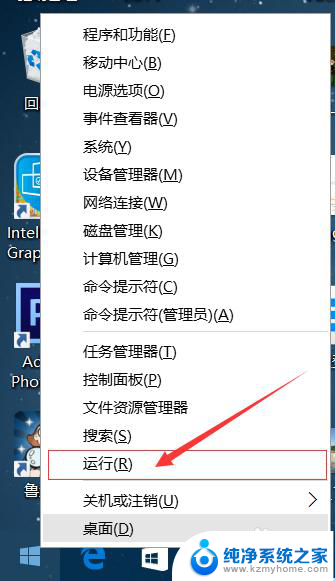
2.在运行处输入 “services.msc” 点击确定。
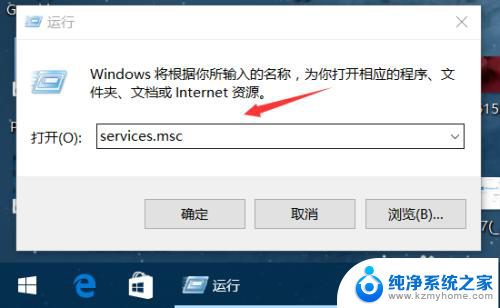
3.在弹出来的服务中,找到“Windows Update”
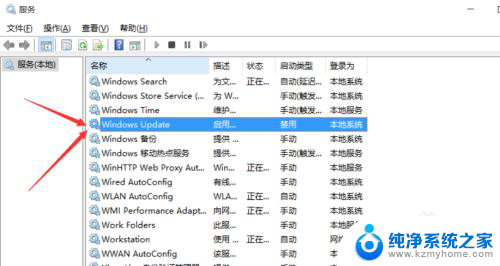
4.找到后双击,在启动类型处·选择“禁用”然后点击应用。

5.最后自动更新已关闭,你们可以去自动更新那看看。路径如图所示,点击更新后是不会更新的。

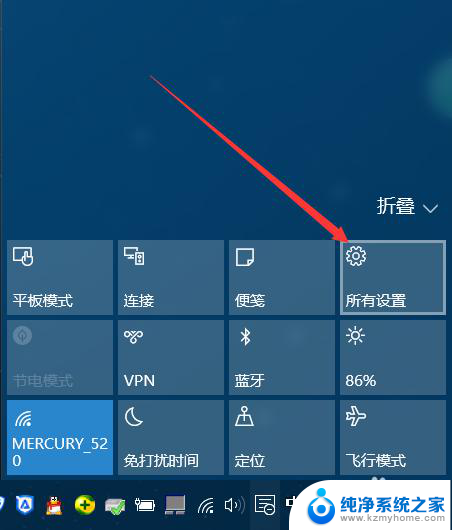
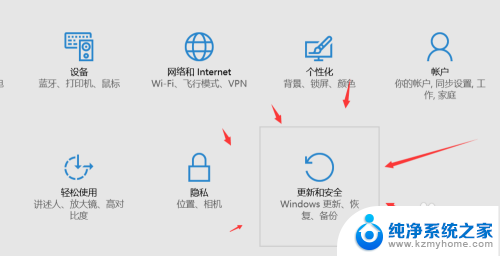
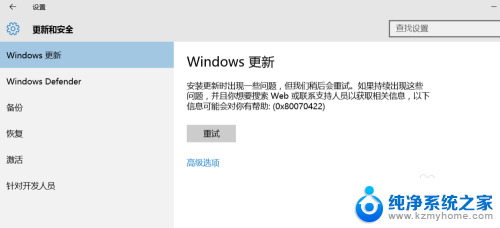
6.如需电脑更新,可回到第四步,调至“自动”即可。
以上就是windows10自动更新设置的全部内容,还有不清楚的用户就可以参考一下小编的步骤进行操作,希望能够对大家有所帮助。